วิธีค้นหา Windows Downtime, Uptime และ Last Shutdown Time
แล็ปท็อปและพีซีที่ใช้ Windows(Windows)ของเราทำงานต่อไปเป็นเวลานาน คุณจำครั้งสุดท้ายที่คุณปิดเครื่องคอมพิวเตอร์ของคุณได้หรือไม่? ผู้ใช้ทุกวันนี้พิจารณานำคอมพิวเตอร์เข้าสู่โหมดสลีปเพื่อให้กลับมาใช้งานได้เร็วขึ้น
ตอนนี้คุณรู้หรือไม่ว่าคอมพิวเตอร์ของคุณบันทึกการประทับเวลาทุกครั้งที่คุณปิดเครื่องหรือเปิดคอมพิวเตอร์ ระยะเวลาทั้งหมดที่คอมพิวเตอร์ของคุณใช้งานอยู่เรียกว่าUptime และระยะเวลาที่คอมพิวเตอร์ถูกปิดเรียกว่าDowntime
ตัวเลขเวลาทำงานหรือหยุดทำงานอาจไม่สำคัญสำหรับผู้ใช้รายวันโดยเฉลี่ย แต่ถ้าคุณใช้คอมพิวเตอร์เป็นเซิร์ฟเวอร์ในองค์กร ตัวเลขเหล่านี้อาจเป็นที่สนใจ นอกจากนี้ หากคุณสนใจที่จะตรวจสอบคอมพิวเตอร์ของคุณ ตัวเลขเหล่านี้อาจช่วยคุณได้ ในบทความนี้ เราจะพูดถึงวิธีที่คุณสามารถหาWindows Downtime , Uptime , และ Last Shutdown Time ได้
ค้นหา Windows Downtime & Uptime
1] การใช้ตัวแสดงเหตุการณ์
Event Viewerเป็นยูทิลิตี้ Windows ในตัวที่(Windows)ให้คุณดูเหตุการณ์ต่างๆ ที่บันทึกโดยWindows ดังที่ฉันได้กล่าวไปแล้วWindows จะบันทึกเวลาการปิดระบบและการเริ่มต้นครั้งล่าสุด(Windows logs the last shutdown and start-up time)และสามารถพบได้ในEvent Viewer(Event Viewer)
ทำตามขั้นตอนเหล่านี้เพื่อดูว่าพีซีของคุณ ' ปิด(Shut)เครื่อง' ครั้งสุดท้ายคือเมื่อใด
- ไปที่เริ่มและค้นหา ' Event Viewer ' และกด Enter
- ขยาย ' บันทึกของ Windows(Windows Logs) ' จากด้านซ้าย 'แผนผังคอนโซล' และเลือก ' ระบบ'(System’)จากมัน
- รอ(Wait)ให้โหลดกิจกรรมทั้งหมด ตอนนี้คลิกที่ ' กรองบันทึกปัจจุบัน(Filter current log) ' จาก 'บานหน้าต่างการดำเนินการ' ทางขวา
- ตอนนี้ในกล่องข้อความที่ระบุว่า “ <All Event IDs> ” ให้แทนที่ข้อความด้วย “ 6005, 6006 ”
- รีเฟรชบันทึกปัจจุบัน
- เรียงลำดับ(Sort)รายการตามเวลาและวันที่ของเหตุการณ์ที่บันทึกไว้ รายการล่าสุดอยู่ด้านบนของรายการ
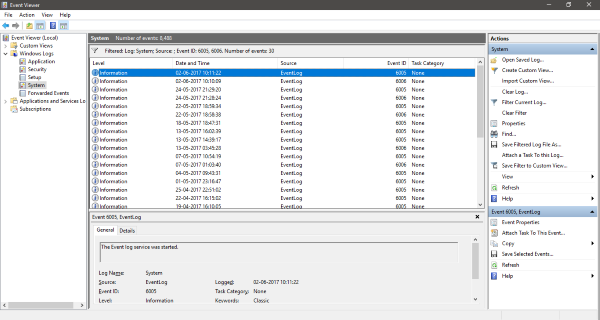
ตอนนี้คุณได้กรองและจัดเรียงรายการเพื่อให้ข้อมูลที่จำเป็นทั้งหมดแก่คุณ รายการแรกในรายการที่มีรหัสเหตุการณ์ 6006(Event ID 6006)จะแสดงครั้งสุดท้ายที่คอมพิวเตอร์ของคุณถูกปิด(Shut Down)เครื่อง และรายการแรกที่มีID 6005จะช่วยให้คุณมีเวลาเมื่อพีซีเริ่มทำงานอีกครั้ง ความแตกต่างระหว่างการประทับเวลาทั้งสองทำให้คุณมีเวลาหยุดทำงานสุทธิ หรือระยะเวลาที่คอมพิวเตอร์อยู่ในสถานะปิดเครื่องโดยสมบูรณ์ นอกจากนี้ ความแตกต่างระหว่างเวลาปัจจุบันและเวลาเริ่มต้นครั้งสุดท้ายสามารถให้เวลาทำงานทั้งหมดของคอมพิวเตอร์ของคุณได้
Current Time - Last Start Time = Total Uptime Last Start Time - Last Shut Down Time = Total Downtime
2] การใช้ตัวจัดการงาน
วิธีนี้เป็นวิธีที่ค่อนข้างง่ายในการคำนวณเวลา(Uptime)ทำงาน แต่ไม่ได้คำนวณเวลาหยุด(Downtime)ทำงาน สิ่ง(All)ที่คุณต้องทำคือเปิด ' Task Manager ' และไปที่แท็บ ' Performance ' เลือก ' CPU ' จากเมนูด้านซ้าย แล้วมองหา 'Uptime' ในส่วนด้านขวา
เวลาทำงานทั้งหมดจะแสดงในรูปแบบ DD:HH:MM:SS การใช้ตัวจัดการงาน(Task Manager)จะดีถ้าคุณกำลังมองหาเวลาทำงานปัจจุบันเท่านั้น ไม่สามารถแสดงประวัติเหตุการณ์ทั้งหมดได้ในขณะที่Event Viewerคุณสามารถย้อนเวลากลับไปดูบันทึกเหตุการณ์ก่อนหน้าและคำนวณเวลา(Uptime) ทำงาน และเวลาหยุดทำงาน(Downtime)ตามลำดับ
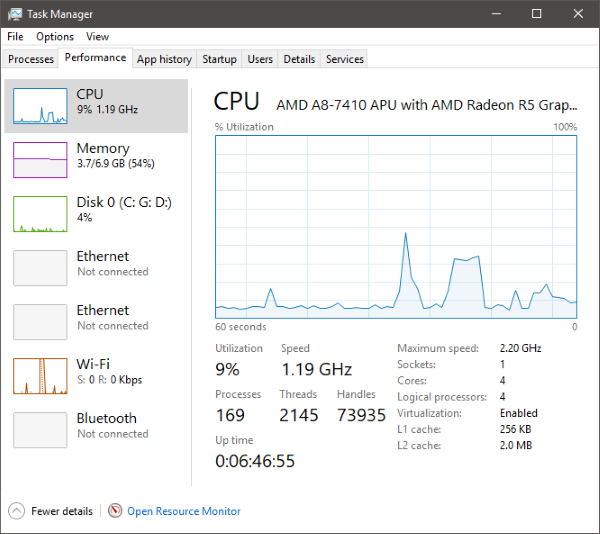
3] การใช้CMD
การดูสถิติของ บริการ เวิร์กสเตชัน(Workstation)ยังสามารถให้เวลาเริ่มต้นล่าสุดแก่คุณได้ โดยเปิด 'CMD' และพิมพ์คำสั่งต่อไปนี้:
net stats workstation
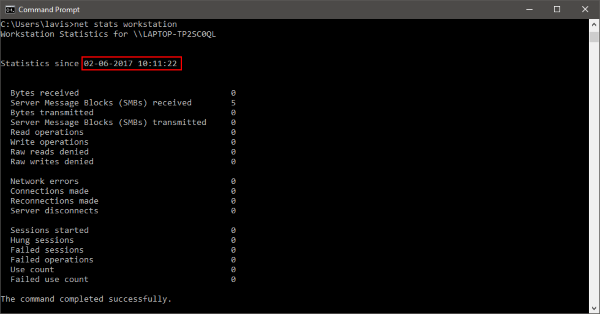
4] การใช้ PowerShell
คุณยังสามารถ ค้นหา System Uptime โดย ใช้PowerShell (find the System Uptime using PowerShell)แต่อีกครั้ง เมื่อใช้PowerShell , CMDและTask Managerคุณสามารถคำนวณเวลาทำงานเท่านั้น ไม่ใช่เวลาหยุดทำงาน
เคล็ดลับ(TIP) : เครื่องมือ SystemInfo ในตัว ช่วยให้คุณดูเวลาบูตระบบ จะแสดงวันที่และเวลาที่คอมพิวเตอร์บูต
หากคุณกำลังทำงานกับWindows Serverคุณอาจต้องการเครื่องมือตรวจสอบที่ดีกว่า แต่วิธีการง่ายๆ เหล่านี้จะได้ผลเช่นกัน นอกจากนี้ ตัวเลขเหล่านี้ใช้กับการปิดระบบและรีสตาร์ทเท่านั้น ตัวเลขเหล่านี้ไม่ได้แสดงถึง เวลา สลีป(Sleep)ออกจากระบบ(Logoff)เข้าสู่ระบบ(Logon)หรือเวลาไฮเบอร์เนต
เคล็ดลับโบนัส(BONUS TIP) : โพสต์นี้จะแสดงวิธีค้นหาวันที่ติดตั้ง Windows(find out the Windows Installation Date)โดยใช้วิธีการต่างๆ
Related posts
วิธีการค้นหา System Uptime ใน Windows 10
Microsoft Edge Browser Tips and Tricks สำหรับ Windows 10
วิธีการรีเซ็ต Windows Security app ใน Windows 10
วิธีการหา Processor Brand and Model บน Windows 10 Laptop
รายการเครื่องพิมพ์ที่ใช้ printer driver เดียวกันแยกใน Windows 10
วิธีเพิ่มความเร็ว Windows 10 และทำให้มันใช้งาน Start, Run, Shutdown faster
Windows Terminal Tips and Tricks เพื่อให้คุณทำงานเหมือน Pro
วิธีปิดใช้งาน Screen Edge Swipe ใน Windows 10
Windows 10 Mail App tips & tricks
พื้นฐาน Command Prompt Tips สำหรับ Windows 10
วิธีการ Backup or Restore default Power แผนใน Windows 10
รีเซ็ตพีซีนี้: Restore ของ Windows 10 ตั้งค่าจากโรงงานโดยไม่สูญเสียไฟล์
วิธีการทำ Program run เมื่อเริ่มต้นใน Windows 10
Virtual Desktop Tips and Tricks สำหรับ Windows 10
วิธีการปิดการใช้งานหรือเปิดใช้งาน confirmation dialog box ลบสำหรับ Photos app
Windows Task Manager Tips and Tricks คุณอาจไม่ทราบ
วิธีการเปิดไฟล์ .URL ด้วย Browser ใด ๆ ใน Windows 10
วิธีเปิดใช้งานหรือปิดใช้งาน Drag and Drop ใน Windows 11/10
วิธีการบังคับให้ปิดการทำงานเต็มรูปแบบ Windows 10 เพื่อสร้างใหม่
Recycle Bin Tricks and Tips สำหรับ Windows 11/10
